如何迁移旧手机数据到新手机苹果 新手机数据迁移教程
日期: 来源:龙城安卓网
在如今智能手机日新月异的时代,人们经常会更换新的手机,以追求更好的使用体验和功能,当我们拥有了一部新的苹果手机时,如何将旧手机中的重要数据顺利迁移到新手机上成为了一项重要的任务。幸运的是苹果提供了简单且高效的数据迁移教程,帮助用户轻松完成这一过程。下面将详细介绍如何迁移旧手机数据到新手机苹果的方法,让您在更换手机后依然能够保留重要的信息和文件。
新手机数据迁移教程
苹果手机数据迁移教程:
第1步
iCloud云备份,首先打开旧苹果手机系统【设置】图标。然后点击上方的个人【Apple ID】选项,进入【Apple ID】页面,点击页面中间位置的【iCloud】选项,

第2步
听语音接着在【使用ICLOUD的APP】栏将想要同步的应用右侧的开关开启,点击【iCloud云备份】选项,将【iCloud云备份】选项右侧的开关打开,点击【立即备份】选项,此时就会自动备份App等数据,等待备份完成后,
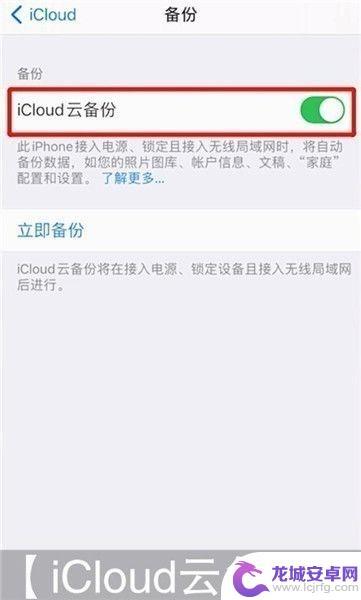
第3步
听语音打开新苹果手机系统【设置】图标,点击上方的【登录iPhone】选项,再使用旧手机的Apple ID账号及密码完成登录操作,
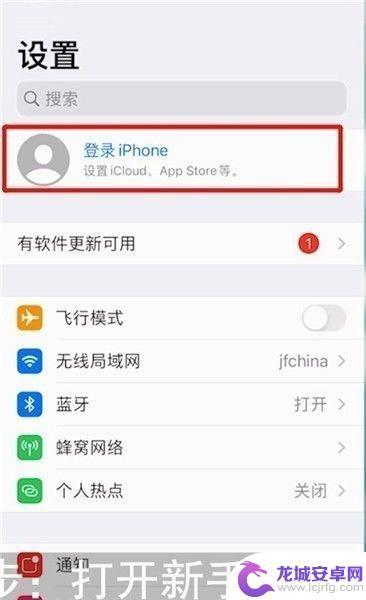
第4步
听语音输入手机解锁密码,最后点击【合并】选项即可。

如果两台设备运行系统都在iOS12.4或者更高的版本,那么在激活新手机的过程中,我们可以根据页面的操作提示,勾选需要迁移到新手机的数据,完成数据的传输与接收,通过iPhone迁移功能直接把数据从旧设备转移到新设备。
以上就是如何将旧手机数据迁移到新的苹果手机的全部内容,如果有任何不清楚的地方,用户可以参考小编的步骤进行操作,希望这些步骤对大家有所帮助。












